Conexión
Descargue e instale Radmin VPN en el ordenador local.
Crear red:
-
Presione el botón «Crear red».

-
Establezca el nombre y la contraseña de la red.
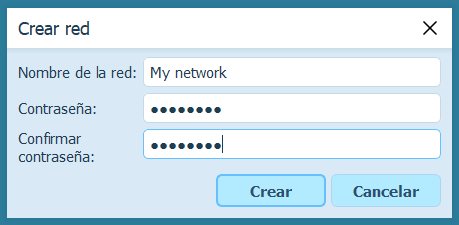
-
Presione el botón «Crear».
-
La nueva red aparecerá en la ventana principal de Radmin VPN.
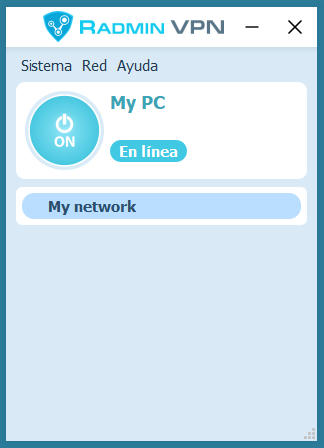
-
-
Descargue e instale Radmin VPN en el ordenador remoto.
-
Ejecute el software y presione el botón «Unirse a una red».
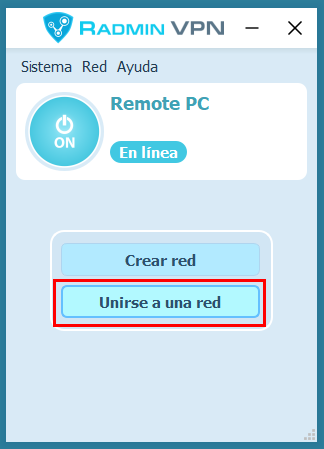
-
Ingrese el nombre y la contraseña de la red en la ventana de diálogo.
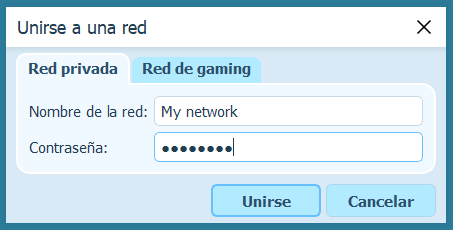
-
Presione el botón «Unirse».
-
La red que se acaba de crear y sus nodos se mostrarán en la ventana principal de Radmin VPN.
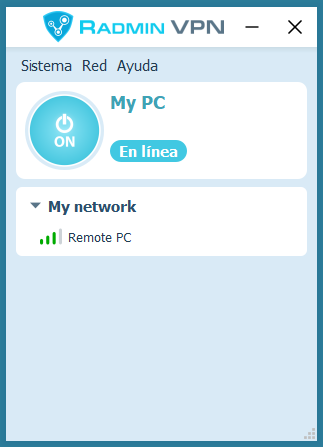
-
La conexión entre ordenadores se ha establecido con éxito. Puedes revisar la conexión llamando al comando "ping" desde el menú contextual del ordenador remoto.
Ejecute Radmin VPN en el ordenador remoto y encuentre «Ayuda -> Instalar Radmin Server» en el menú principal.
Agregue el usuario y establezca los derechos del usuario en los ajustes de Radmin Server.
Conecte el ordenador local con el remoto utilizando Radmin VPN.
Seleccione: «Radmin-- > Control total» en el menú de atajo del ordenador remoto.
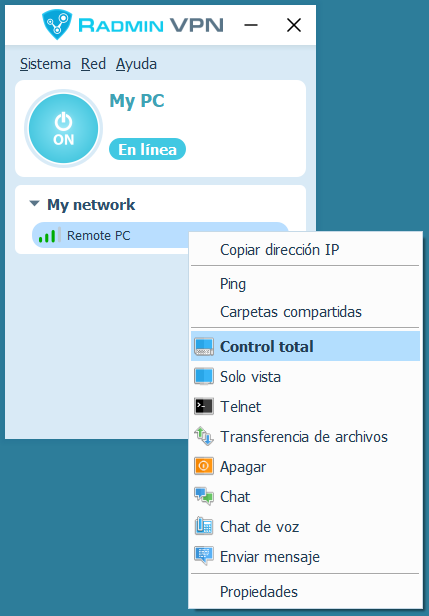
Ingrese el nombre de usuario y la contraseña establecidos anteriormente en los ajustes de Radmin Server.
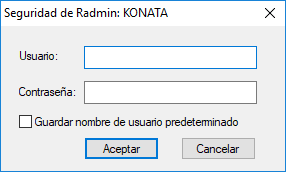
Resolución de problemas
Sigue este enlace para ver todas las instrucciones existentes.
Si el juego no está en la lista, prueba las instrucciones de Hamachi; muchas veces funcionan.
Para jugar con tus amigos, consulta lo siguiente:
Estás dentro de la misma red Radmin VPN
Tienes la misma versión del juego
El jugador anfitrión añadió el juego a las excepciones del firewall (o apagó el firewall).
Es posible que en este momento seas el único jugando este juego. Intenta conectarte más tarde o invita a un amigo a unirse.
Revisa la configuración del firewall y del antivirus en tu PC local y remoto. Radmin VPN y el juego no deben ser bloqueados por el antivirus ni el firewall (como alternativa, puedes desactivarlos).
Se establece una conexión Relay/TCP cuando no se puede establecer una conexión directa. Intenta unirte a una de las redes de juego. Si la mayoría de las conexiones con los participantes de la red de juego son Relay/TCP, lo más probable es que el motivo radique en tu proveedor de Internet. Conseguir una dirección IP pública de tu proveedor o conectarte a través de otro proveedor de Internet puede ayudar.
Si es el caso, desinstala Radmin VPN, reinicia tu PC, desactiva el antivirus e instala Radmin VPN. Si esto no ayuda, crea un ticket.
Haz clic en el botón redondo de Radmin VPN para iniciar el servicio.
Si es el caso, desinstala Radmin VPN, reinicia tu PC, desactiva el antivirus e instala Radmin VPN. Si esto no ayuda, crea un ticket.
Si tienes problemas para eliminar Radmin VPN, utiliza una utilidad de Microsoft.
- Descarga la utilidad y ejecútala.
- Haz clic en Siguiente y selecciona Desinstalar.
- Selecciona el programa Radmin VPN y haz clic en Siguiente.
- Espera a que la utilidad termine de funcionar y reinicia tu PC.
Configuración del cortafuegos
Abra la ventana principal de Avast.
En la ventana de Avast, seleccione el menú “Protección”.
Haga clic en “Firewall”.
Vaya a la pestaña “Redes”.
En el área de “Redes actuales” debe encontrar una red que tenga Radmin VPN como adaptador.
Para verificar el adaptador, pase el ratón por la izquierda hasta el botón “Mostrar ajustes”, allí verá el botón “Mostrar detalles de la red”, haga clic en él y verá los detalles de la red con toda la información del adaptador.
Cuando encuentre la red, haga clic en el botón “Mostrar ajustes” junto a ella y elija “Confiar en esta red”.
Si esto no resuelve el problema, el “Firewall” se puede desactivar completamente. Esta operación no es segura y puede causar daños en su computadora.
Para desactivar, haga clic en el control deslizante verde y seleccione el intervalo de tiempo en la ventana del “Firewall”.
Abra la ventana principal de ESET.
En el menú de la izquierda, seleccione la opción “Configuración”.
En el menú Configuración seleccione “Protección de red”.
Elija “Redes conectadas”.
En la ventana “Redes conectadas”, en “Red virtual”, haga clic en "Red de confianza"
En la ventana que aparece haga clic en Sí para confirmar
Si esto no resuelve el problema, el Firewall se puede desactivar completamente. Esta operación no es segura y puede causar daños en su computadora
En la ventana de ESET, seleccione el menú “Configuración”.
En el menú “Configuración” seleccione “Protección de red”.
Para desactivar, haga clic en el control deslizante verde cerca del Firewall y seleccione el intervalo de tiempo en el diálogo que aparece.
Abra la ventana principal de McAfee Total Protection.
Elija la pestaña “Mi protección” en el menú de la izquierda y haga clic en Firewall.
Haga clic en el botón “Desactivar”
Aparecerá una ventana con la pregunta “¿Desactivar el firewall?”
En la lista de opciones “Cuándo quiere reanudar el Firewall” elija “Nunca”
Haga clic en el botón “Desactivar”